Guía Completa para Convertir M3U8 a MP4 con VLC
Los archivos M3U8 son archivos de listas de reproducción que se utilizan para transmitir contenido multimedia. Se emplean comúnmente para los servicios de transmisión de video por streaming en línea. Sin embargo, estos archivos pueden ser difíciles de administrar cuando deseas reproducir o convertirlos a formatos más compatibles como MP4. El reproductor multimedia VLC Media Player es una herramienta versátil que puede ayudarte a convertir archivos M3U8 a MP4. En esta guía, te navegaremos a través de los pasos para convertir archivos M3U8 a MP4 mediante VLC, abordaremos problemas comunes e introduciremos un convertidor alternativo de alta calidad para convertir videos M3U8.
Parte 1: ¿Cómo convertir M3U8 a MP4 utilizando VLC?
VLC Media Player es un reproductor multimedia gratuito y de código abierto, ampliamente utilizado por su compatibilidad con diversos formatos de audio y video. Además, ofrece funciones de conversión que lo convierten en una herramienta excelente para transformar M3U8 en MP4. Si aún no tienes VLC instalado, puedes descargarlo desde su sitio web oficial.
1. Convertir un archivo .m3u8 local a MP4
Paso 1. Abre VLC Media Player en tu computadora. Haz clic en "Medios", luego selecciona "Convertir/Guardar" para acceder a la ventana "Abrir medios". En la pestaña "Archivo", elige tu archivo .m3u8 local y luego haz clic en el botón "Convertir/Guardar" ubicado en la parte inferior.

Paso 2. En la ventana "Convertir", elige la opción "Convertir". Selecciona la ruta del archivo de destino y asigna un nombre al archivo de salida con una extensión .mp4. Elige el perfil deseado (por ejemplo, Video H.264 + MP3 (MP4)).

Paso 3. Haz clic en "Iniciar" para comenzar el proceso de conversión. VLC comenzará a convertir el archivo M3U8 a MP4. Puedes monitorear el progreso en la interfaz de VLC.

2. Convertir un enlace .m3u8 a MP4
Paso 1. Inicia VLC Media Player en tu computadora. Haz clic en "Medios" en la esquina superior izquierda de la barra de menú y haz clic en la opción "Abrir conexión de red".

Paso 2. En la ventana "Abrir medios", haz clic en la pestaña "Red". Introduce la dirección URL del archivo M3U8 y haz clic en "Reproducir" en la esquina inferior derecha para convertir.

Paso 3. En la ventana "Convertir", elige la opción "Convertir". Elige el perfil deseado (por ejemplo, Video H.264 + MP3 (MP4)).

Paso 4. Elige una carpeta de destino y haz clic en el botón "Inicio" para comenzar a convertir el archivo M3U8 a MP4.
Parte 2: ¿Por qué VLC no puede reproducir o convertir un archivo M3U8?
A veces, VLC Media Player puede encontrar problemas al reproducir o convertir archivos M3U8. Comprender las posibles razones puede ayudarte a solucionar estos inconvenientes de manera efectiva.
- 1. Problemas de red: Los archivos M3U8 a menudo transmiten contenido de fuentes en línea. Los problemas de conectividad de red pueden interrumpir la transmisión, causando errores de reproducción o conversión.
- 2. Archivo M3U8 dañado: Si el archivo M3U8 está dañado o incompleto, es posible que VLC no pueda procesarlo correctamente.
- 3. Códecs no compatibles: El contenido multimedia al que se hace referencia en el archivo M3U8 puede emplear códecs que no son compatibles con VLC.
- 4. Versión obsoleta de VLC: El uso de una versión obsoleta de VLC puede provocar problemas de compatibilidad con ciertos archivos M3U8.
- 5. Dirección URL incorrecta: Asegúrate de que la dirección URL del archivo M3U8 sea correcta y accesible. Cualquier error tipográfico o URL incorrecta impedirá que VLC acceda al archivo.
Parte 3: Preguntas frecuentes sobre M3U8 y MP4
P1. ¿Cuál es la diferencia entre MP4 y M3U8?
R1. MP4 es un formato contenedor multimedia digital comúnmente utilizado para almacenar audio y video, mientras que M3U8 es un formato de archivo de lista de reproducción que contiene una lista de archivos multimedia para su transmisión.
P2. Cómo enlazo .M3U8 a MP4?
R2. Para convertir un archivo M3U8 a MP4, puedes utilizar herramientas como el reproductor multimedia VLC Media Player, siguiendo los pasos descritos anteriormente.
P3. ¿Cómo reproduzco un enlace M3U8 en VLC?
R3. Para reproducir un enlace M3U8 en VLC, abre VLC, ve a "Medios" > "Abrir flujo de red", ingresa la dirección URL del enlace M3U8 y haz clic en "Reproducir".
Conclusión
Convertir archivos M3U8 a formato MP4 en VLC puede ser un proceso simple con las herramientas adecuadas. El reproductor multimedia VLC Media Player ofrece una solución sencilla para conversiones básicas.

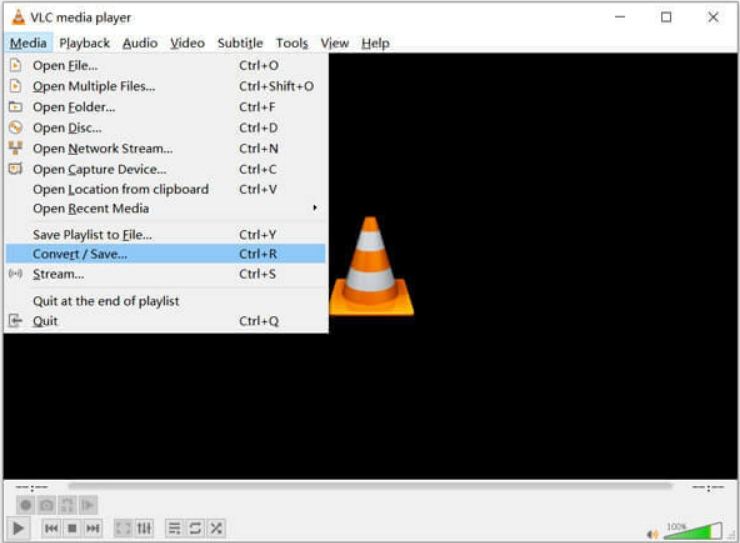
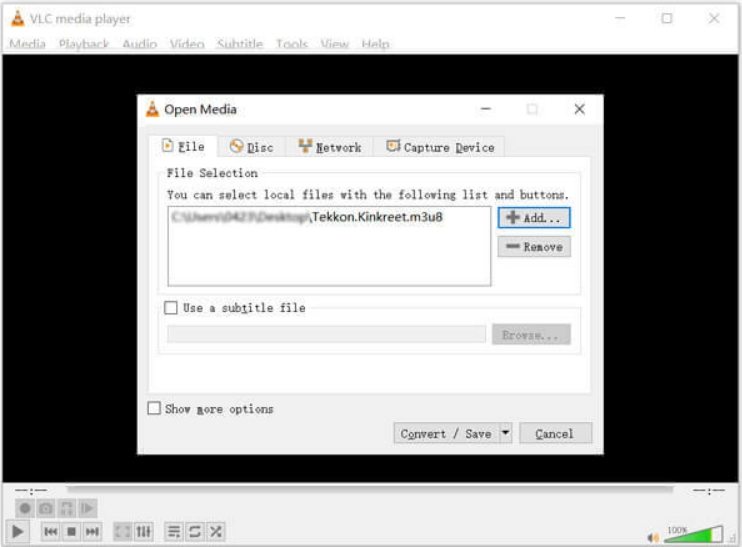
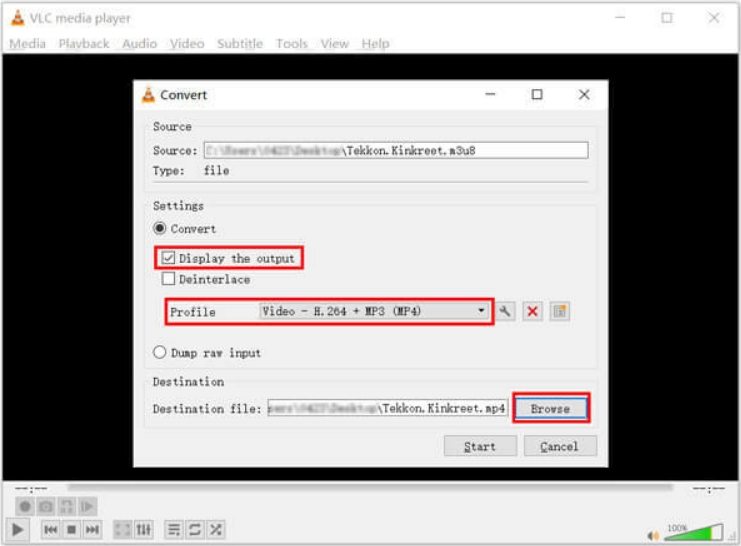
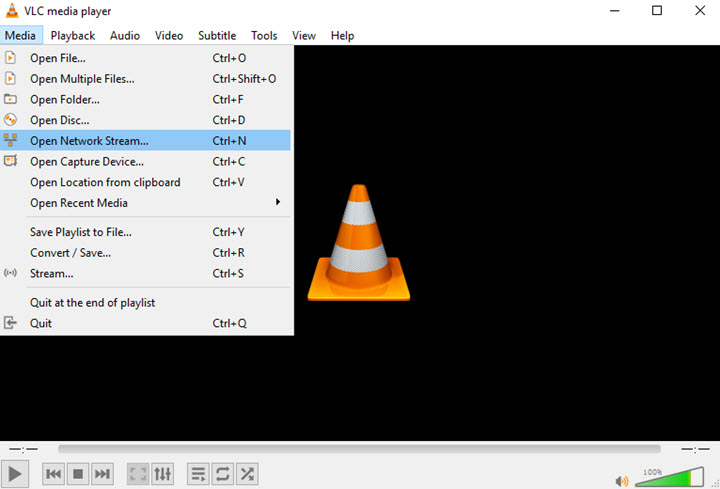
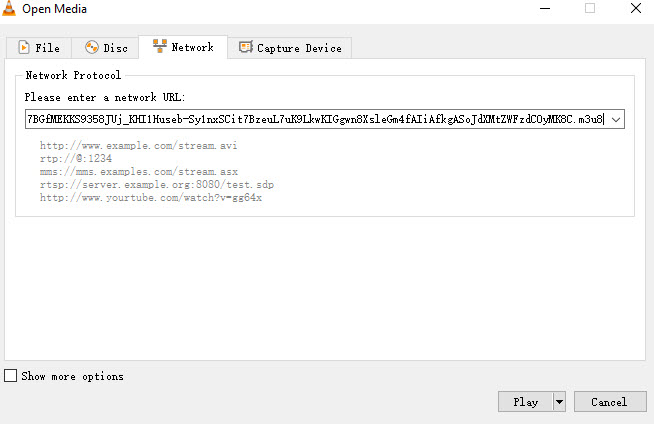
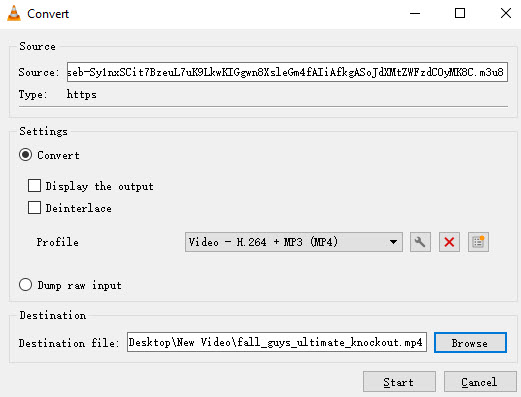





 HitPaw VikPea
HitPaw VikPea HitPaw FotorPea
HitPaw FotorPea HitPaw VoicePea
HitPaw VoicePea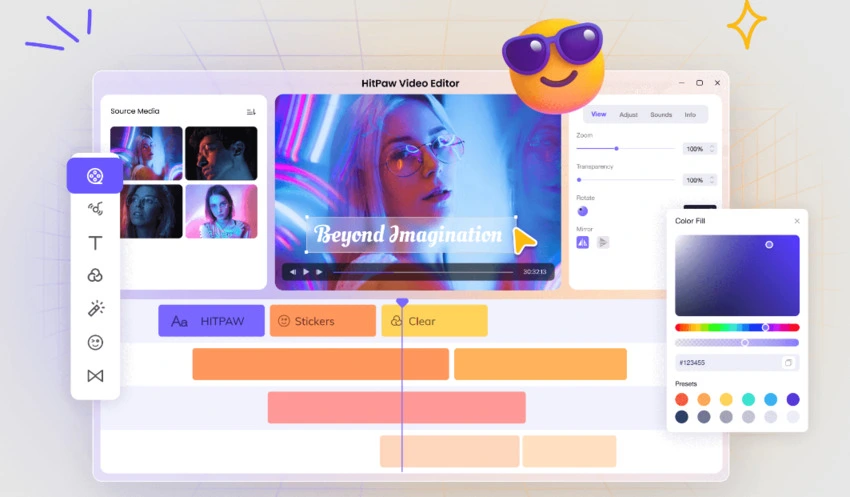
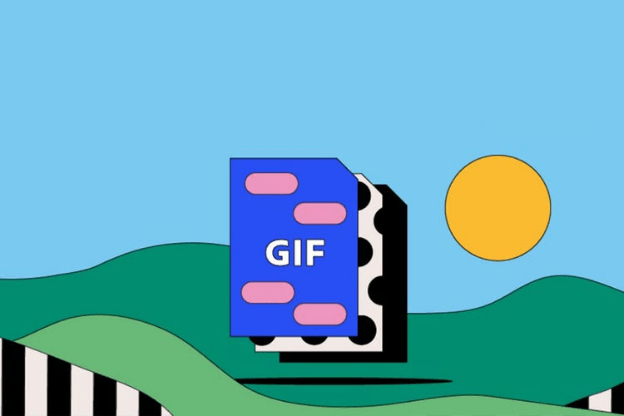


Compartir este artículo:
Valorar este producto:
Juan Mario
Redactor jefe
Trabajo como autónomo desde hace más de cinco años. He publicado contenido sobre edición de video, edición de fotos, conversión de video y películas en varios sitios web.
Más ArtículosDejar un comentario
Introduce tu opinión sobre los artículos de HitPaw